Docker是基于Go语言实现的云开源项目,诞生于2013年初,最初发起者是dotCloud公司。Docker自开源后受到广泛的关注和讨论,目 前已有多个相关项目,逐渐形成了围绕Docker的生态体系。dotCloud公司后来也改名为Docker Inc,专注于Docker相关技术和产品的开发。
Docker项目目前已加入了Linux基金会,遵循Apache 2.0协议,全部开源代码均在上进行维护。在最近一次Linux基金会的调查中,Docker是仅次于OpenStack的最受欢迎的云计算开源项目。
现在主流的Linux操作系统都已经支持Docker。例如,Redhat RHEL 6.5/ CentOS 6.5往上的操作系统、Ubuntu 14.04操作系统,都已经默认带有Docker软件包。Google公司宣称在其PaaS(Platform as a Service)平台及服务产品中广泛应用了Docker。微软公司宣布和 Docker公司合作,以加强其云平台Azure对Docker的支持。公有云提供商亚马逊近期也推出了AWS EC2 Container,提供对Docker的支持。
Docker的主要目标是“Build, Ship and Run Any App, Anywhere”,即通过对应用组件的封装(Packaging)、分发(Distribution)、部署(Deployment)、运行 (Runtime)等生命周期的管理,达到应用组件级别的“一次封装,到处运行”。这里的应用组件,既可以是一个Web应用,也可以是一套数据库服务,甚 至是一个操作系统或编译器。
Docker基于Linux的多项开源技术提供了高效、敏捷和轻量级的容器方案,并且支持在多种主流云平台(PaaS)和本地系统上部署。可以说Docker为应用的开发和部署提供了“一站式”的解决方案。
Docker是一个开源的引擎,可以轻松的为任何应用创建一个轻量级的、可移植的、自给自足的容器。开发者在笔记本上编译测试通过的容器可以批量地在生产环境中部署,包括VMs(虚拟机)、bare metal、OpenStack 集群和其他的基础应用平台。
web应用的自动化打包和发布;
自动化测试和持续集成、发布;
在服务型环境中部署和调整数据库或其他的后台应用;
从头编译或者扩展现有的OpenShift或Cloud Foundry平台来搭建自己的PaaS环境。
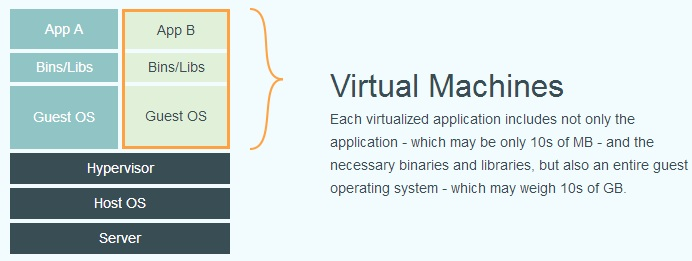
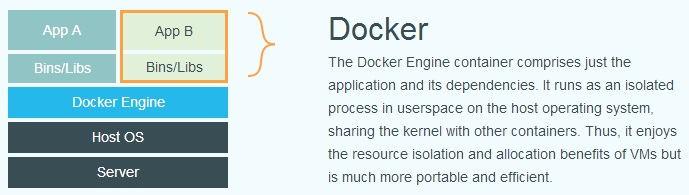
作为一种新兴的虚拟化方式,Docker 跟传统的虚拟化方式相比具有众多的优势。
由于容器不需要进行硬件虚拟以及运行完整操作系统等额外开销,Docker 对系统资源的利用率更高。无论是应用执行速度、内存损耗或者文件存储速度,都要比传统虚拟机技术更高效。因此,相比虚拟机技术,一个相同配置的主机,往往可以行更多数量的应用。
传统的虚拟机技术启动应用服务往往需要数分钟,而 Docker 容器应用,由于直接运行于宿主内核,无需启动完整的操作系统,因此可以做到秒级、甚至毫秒级的启动时间。大大的节约了开发、测试、部署的时间。
开发过程中一个常见的问题是环境一致性问题。由于开发环境、测试环境、生产环境不一致,导致有些 bug 并未在开发过程中被发现。而 Docker 的镜像提供了除内核外完整的运行时环境,确保了应用运行环境一致性,从而不会再出现 “这段代码在我机器上没问题啊” 这类问题。
对开发和运维(DevOps)人员来说,最希望的就是一次创建或配置,可以在任意地方正常运行。使用 Docker 可以通过定制应用镜像来实现持续集成、持续交付、部署。开发人员可以通过 Dockerfile 来进行镜像构建,并结合 持续集成(Continuous Integration) 系统进行集成测试,而运维人员则可以直接在生产环境中快速部署该镜像,甚至结合持续部署(ContinuousDelivery/Deployment) 系统进行自动部署。而且使用 Dockerfile 使镜像构建透明化,不仅仅开发团队可以理解应用运行环境,也方便运维团队理解应用运行所需条件,帮助更好的生产环境中部署该镜像。
由于 Docker 确保了执行环境的一致性,使得应用的迁移更加容易。Docker 可以在很多平台上运行,无论是物理机、虚拟机、公有云、私有云,甚至是笔记本,其行结果是一致的。因此用户可以很轻易的将在一个平台上运行的应用,迁移到另一个平台上,而不用担心运行环境的变化导致应用无法正常运行的情况。
Docker 使用的分层存储以及镜像的技术,使得应用重复部分的复用更为容易,也使得应用的维护更新更加简单,基于基础镜像进一步扩展镜像也变得非常简单。此外,Docker 团队同各个开源项目团队一起维护了一大批高质量的官方镜像,既可以直接在生产环境使用,又可以作为基础进一步定制,大大的降低了应用服务的镜像制作成本。
作为一种轻量级的虚拟化方式,Docker在运行应用上跟传统的虚拟机方式相比具有显著优势:
Docker容器很快,启动和停止可以在秒级实现,这相比传统的虚拟机方式要快得多。
Docker容器对系统资源需求很少,一台主机上可以同时运行数千个Docker容器。
Docker通过类似Git的操作来方便用户获取、分发和更新应用镜像,指令简明,学习成本较低。
Docker通过Dockerfile配置文件来支持灵活的自动化创建和部署机制,提高工作效率。
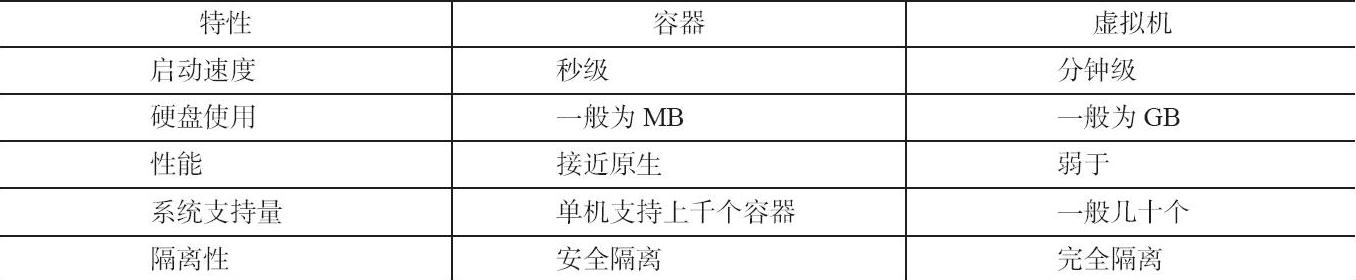
Docker 包括三个基本概念
镜像(Image)
容器(Container)
仓库(Repository)
理解了这三个概念,就理解了 Docker 的整个生命周期。
我们都知道,操作系统分为内核和用户空间。对于 Linux 而言,内核启动后,会挂载 root 文件系统为其提供用户空间支持。而 Docker 镜像(Image),就相当于是一个 root 文件系统。比如官方镜像 ubuntu:14.04 就包含了完整的一套Ubuntu 14.04 最小系统的 root 文件系统。
Docker 镜像是一个特殊的文件系统,除了提供容器运行时所需的程序、库、资源、配置等文件外,还包含了一些为运行时准备的一些配置参数(如匿名卷、环境变量、用户等)。镜像不包含任何动态数据,其内容在构建之后也不会被改变。
因为镜像包含操作系统完整的 root 文件系统,其体积往往是庞大的,因此在Docker 设计时,就充分利用 Union FS 的技术,将其设计为分层存储的架构。所以严格来说,镜像并非是像一个 ISO 那样的打包文件,镜像只是一个虚拟的概念,其实际体现并非由一个文件组成,而是由一组文件系统组成,或者说,由多层文件系统联合组成。
镜像构建时,会一层层构建,前一层是后一层的基础。每一层构建完就不会再发生改变,后一层上的任何改变只发生在自己这一层。比如,删除前一层文件的操作,实际不是真的删除前一层的文件,而是仅在当前层标记为该文件已删除。在最终容器运行的时候,虽然不会看到这个文件,但是实际上该文件会一直跟随镜像。因此,在构建镜像的时候,需要额外小心,每一层尽量只包含该层需要添加的东西,任何额外的东西应该在该层构建结束前清理掉。
分层存储的特征还使得镜像的复用、定制变的更为容易。甚至可以用之前构建好的镜像作为基础层,然后进一步添加新的层,以定制自己所需的内容,构建新的镜像。
关于镜像构建,将会在后续相关章节中做进一步的讲解。
镜像(Image)和容器(Container)的关系,就像是面向对象程序设计中的 类 和 实例 一样,镜像是静态的定义,容器是镜像运行时的实体。容器可以被
创建、启动、停止、删除、暂停等。
容器的实质是进程,但与直接在宿主执行的进程不同,容器进程运行于属于自己的独立的 命名空间。因此容器可以拥有自己的 root 文件系统、自己的网络配置、自己的进程空间,甚至自己的用户 ID 空间。容器内的进程是运行在一个隔离的环境里,使用起来,就好像是在一个独立于宿主的系统下操作一样。这种特性使得容器封装的应用比直接在宿主运行更加安全。也因为这种隔离的特性,很多人初学Docker 时常常会把容器和虚拟机搞混。
前面讲过镜像使用的是分层存储,容器也是如此。每一个容器运行时,是以镜像为基础层,在其上创建一个当前容器的存储层,我们可以称这个为容器运行时读写而准备的存储层为容器存储层。
容器存储层的生存周期和容器一样,容器消亡时,容器存储层也随之消亡。因此,任何保存于容器存储层的信息都会随容器删除而丢失。
按照 Docker 最佳实践的要求,容器不应该向其存储层内写入任何数据,容器存储层要保持无状态化。所有的文件写入操作,都应该使用 数据卷(Volume)、或者绑定宿主目录,在这些位置的读写会跳过容器存储层,直接对宿主(或网络存储)发生读写,其性能和稳定性更高。数据卷的生存周期独立于容器,容器消亡,数据卷不会消亡。因此,使用数据卷后,容器可以随意删除、重新 run ,数据却不会丢失。
镜像构建完成后,可以很容易的在当前宿主上运行,但是,如果需要在其它服务器上使用这个镜像,我们就需要一个集中的存储、分发镜像的服务,Docker Registry就是这样的服务。
一个 Docker Registry 中可以包含多个仓库(Repository);每个仓库可以包含多个标签(Tag);每个标签对应一个镜像。
通常,一个仓库会包含同一个软件不同版本的镜像,而标签就常用于对应该软件的各个版本。我们可以通过 < 仓库名>:< 标签> 的格式来指定具体是这个软件哪个版本的镜像。如果不给出标签,将以 latest 作为默认标签。
以 Ubuntu 镜像 为例, ubuntu 是仓库的名字,其内包含有不同的版本标签,如, 14.04 , 16.04 。我们可以通过 ubuntu:14.04 ,或者 ubuntu:16.04来具体指定所需哪个版本的镜像。如果忽略了标签,比如 ubuntu ,那将视为ubuntu:latest 。
仓库名经常以 两段式路径 形式出现,比如 jwilder/nginx-proxy ,前者往往意味着 Docker Registry 多用户环境下的用户名,后者则往往是对应的软件名。但这并非绝对,取决于所使用的具体 Docker Registry 的软件或服务。
Docker Registry 公开服务是开放给用户使用、允许用户管理镜像的 Registry 服务。一般这类公开服务允许用户免费上传、下载公开的镜像,并可能提供收费服务供用户管理私有镜像。
最常使用的 Registry 公开服务是官方的 Docker Hub,这也是默认的 Registry,并拥有大量的高质量的官方镜像。除此以外,还有 CoreOS 的 Quay.io,CoreOS 相关的镜像存储在这里;Google 的 Google Container Registry,Kubernetes 的镜像使用的就是这个服务。
由于某些原因,在国内访问这些服务可能会比较慢。国内的一些云服务商提供了针对 Docker Hub 的镜像服务(Registry Mirror),这些镜像服务被称为加速器。常见的有 阿里云加速器、DaoCloud 加速器、灵雀云加速器等。使用加速器会直接从国内的地址下载 Docker Hub 的镜像,比直接从官方网站下载速度会提高很多。在后面的章节中会有进一步如何配置加速器的讲解。
国内也有一些云服务商提供类似于 Docker Hub 的公开服务。比如 时速云镜像仓库、网易云镜像服务、DaoCloud 镜像市场、阿里云镜像库等。
除了使用公开服务外,用户还可以在本地搭建私有 Docker Registry。Docker 官方提供了 Docker Registry 镜像,可以直接使用做为私有 Registry 服务。在后续的相关章节中,会有进一步的搭建私有 Registry 服务的讲解。
开源的 Docker Registry 镜像只提供了 Docker Registry API 的服务端实现,足以支持 docker 命令,不影响使用。但不包含图形界面,以及镜像维护、用户管理、访问控制等高级功能。在官方的商业化版本 Docker Trusted Registry 中,提供了这些高级功能。
除了官方的 Docker Registry 外,还有第三方软件实现了 Docker Registry API,甚至提供了用户界面以及一些高级功能。比如,VMWare Harbor 和 Sonatype Nexus。
官方网站上有各种环境下的安装指南,这里主要介绍下 Ubuntu、Debian和CentOS7系列的安装。
Docker最低支持CentOS 7。 Docker需要安装在64位的平台,并且内核版本不低于 3.10。 CentOS 7满足最低内核的要求,但由于内核版本比较低,部分功能(如overlay2存储层驱动)无法使用,并且部分功能可能不太稳定。
wget -O /etc/yum.repos.d/CentOS-Base.repo http://mirrors.aliyun.com/repo/Centos-7.repo
[root@localhost ~]# yum -y install docker
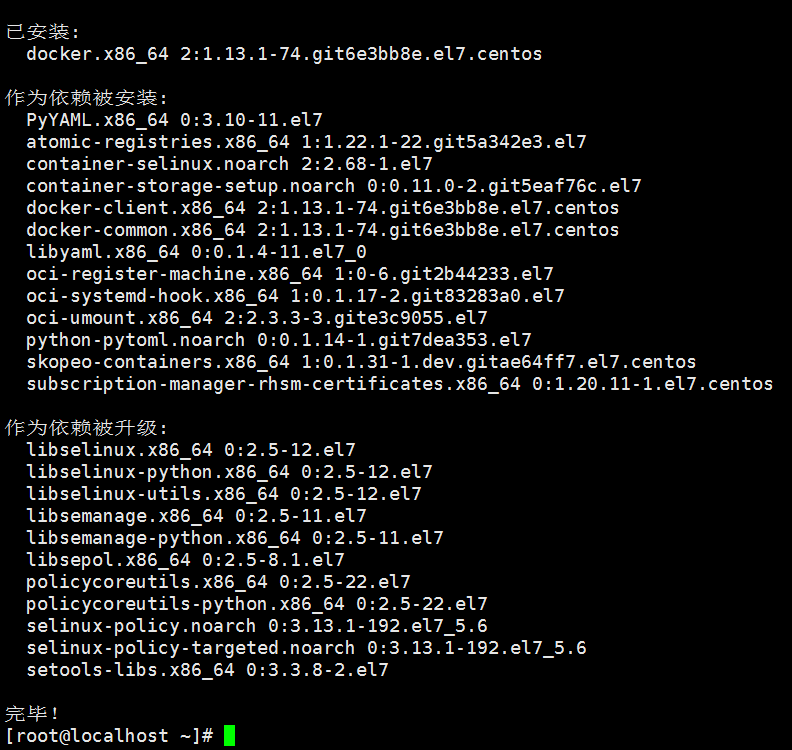
[root@localhost ~]# systemctl start docker.service

[root@localhost ~]# vim /etc/sysconfig/docker

在这个位置添加=false参数,从新启动docker服务。
[root@localhost ~]# systemctl enable docker Created symlink from /etc/systemd/system/multi-user.target.wants/docker.service to /usr/lib/systemd/system/docker.service.
docker search //从Docker Hub搜索镜像 [root@localhost ~]# docker search centos
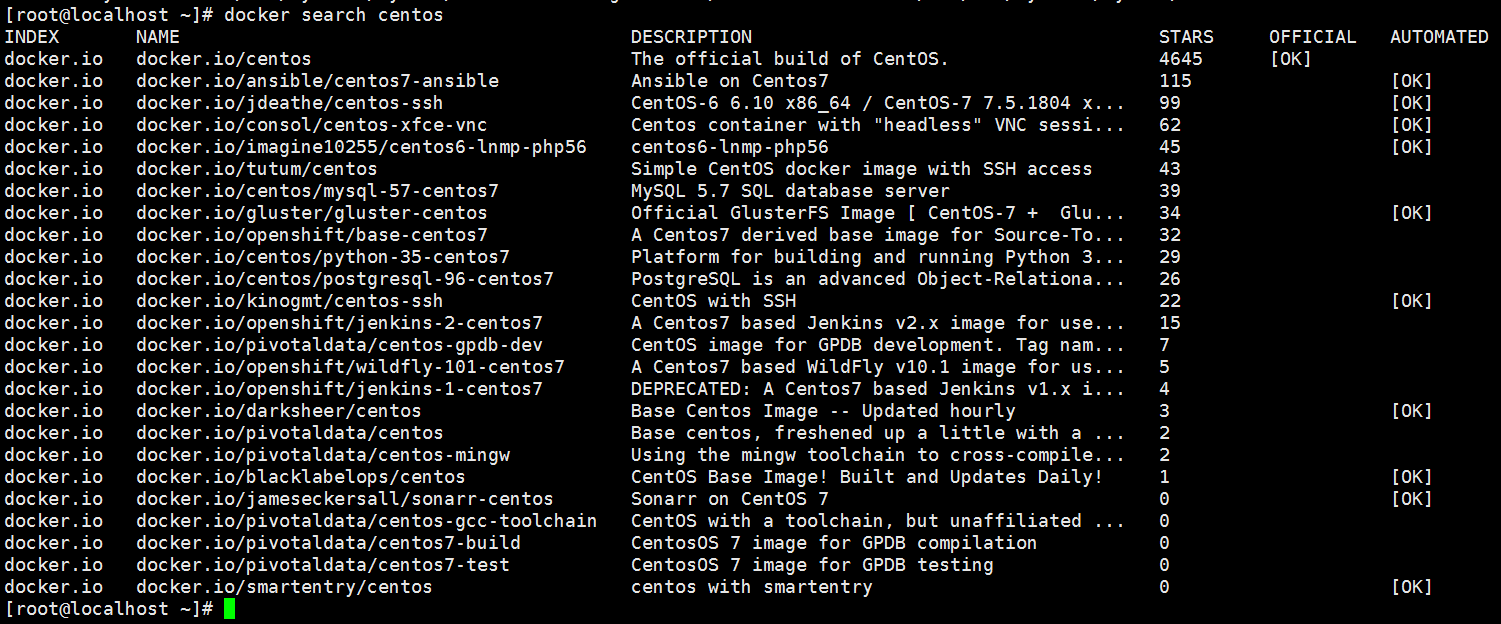
搜索星级为500以上的镜像
[root@localhost ~]# docker search -s 500 nginx

查看当前信息 [root@localhost ~]# docker info
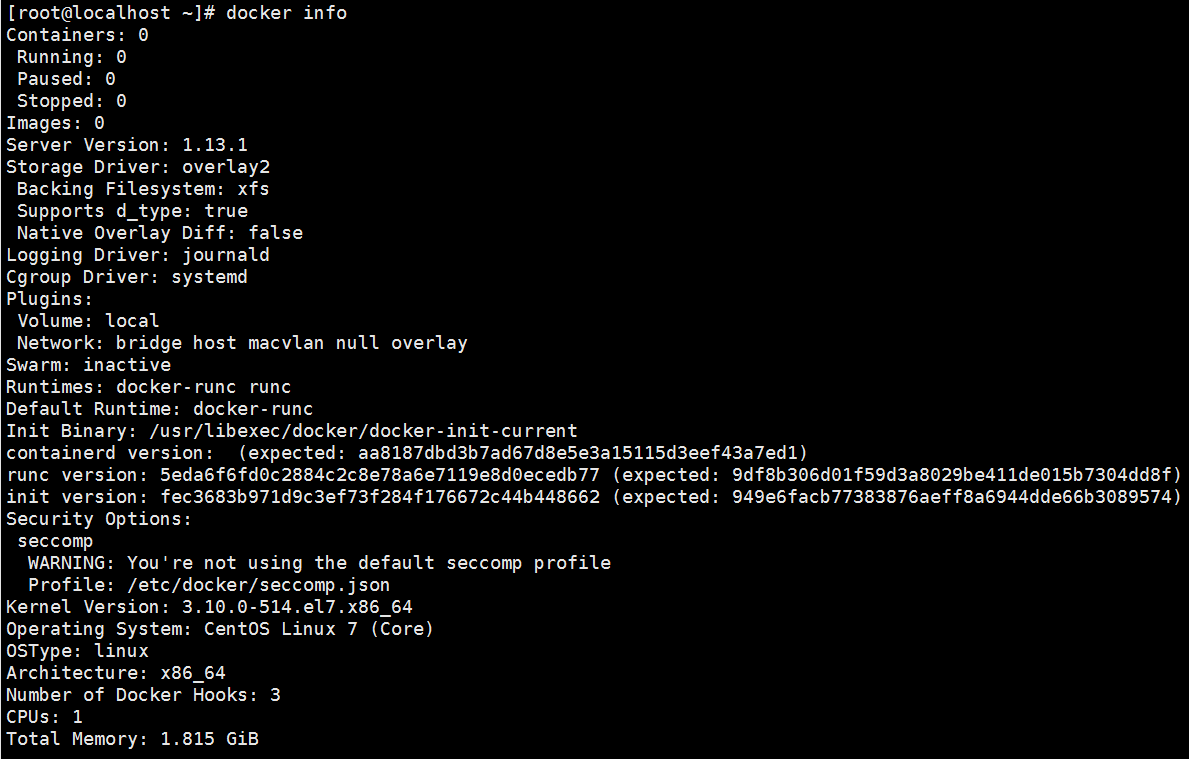
下载镜像 [root@localhost ~]# docker pull docker.io/nginx
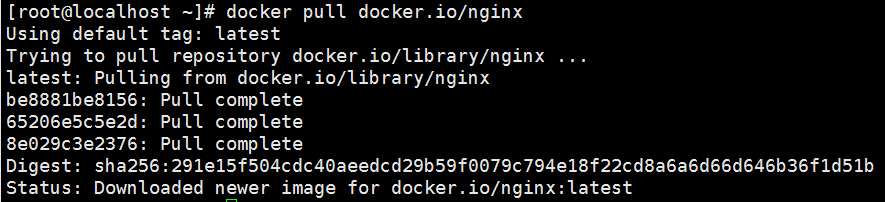
上传镜像 [root@localhost ~]# docker push amber/nginx 显示当前系统镜像 [root@localhost ~]# docker images

运行一个容器 [root@localhost ~]# docker images

[root@localhost ~]# docker run -it docker.io/nginx:latest /bin/bash 参数: -i 交互式 -t 获得一个终端 -d 守护进程形式运行 进入容器ID [root@localhost ~]# docker ps

[root@localhost ~]# docker attach 76f5533dd28d
root@76f5533dd28d:/#
退出容器
退出并停止容器
exit或ctrl+d
退出终端,容器后台运行
先按ctrl+p再按ctrl+q
查看容器
[root@localhost ~]# docker ps

[root@localhost ~]# docker ps –a

参数: -a 查看所有容器 -q 只查看容器ID 删除一个容器 [root@localhost ~]# docker rm 4bc6ef0d327e 删除一个或多个镜像 [root@localhost ~]# docker rmi docker.io/nginx:latest 参数 -f 强制删除 创建一个容器,但不运行 [root@localhost ~]# docker create -it docker.io/nginx:latest /bin/bash c6d3eea0d13707773ea18586e5a4275adfa5b2a5f3258a18f41b0135674bec65 运行已停止的容器,停止一个正在运行的容器,重启一个容器,杀死一个正在运行的容器 [root@localhost ~]# docker start c6d c6d

[root@localhost ~]# docker stop c6d c6d

[root@localhost ~]# docker kill c6d c6d

[root@localhost ~]# docker restart 76f 76f 存储镜像 [root@localhost ~]# docker save -o nginx.tar docker.io/nginx:latest [root@localhost ~]# ls | grep nginx nginx.tar 载入镜像 [root@localhost ~]# docker load < nginx.tar 导出容器快照

[root@localhost ~]# docker attach 76f root@76f5533dd28d:/#

[root@localhost ~]# docker export -o nginx-aaa.tar 76f
